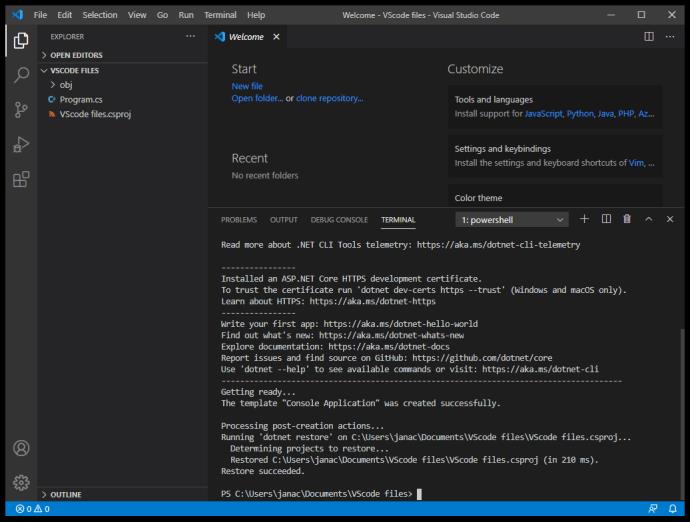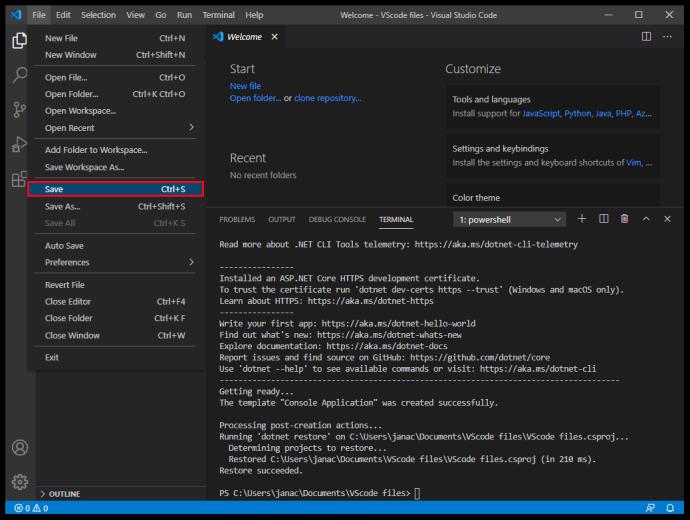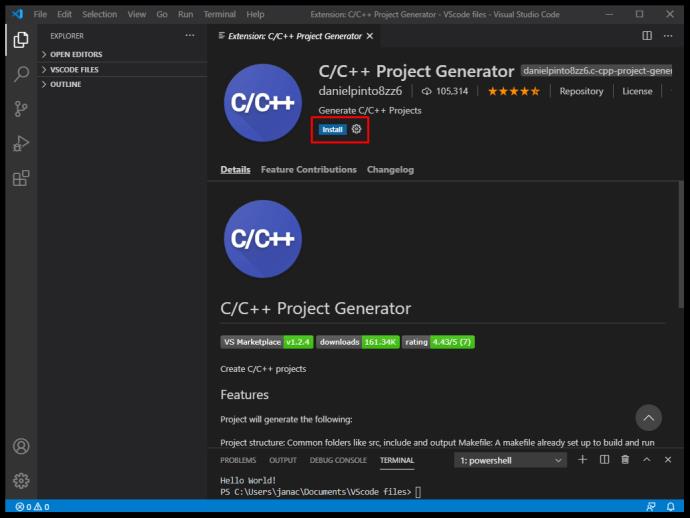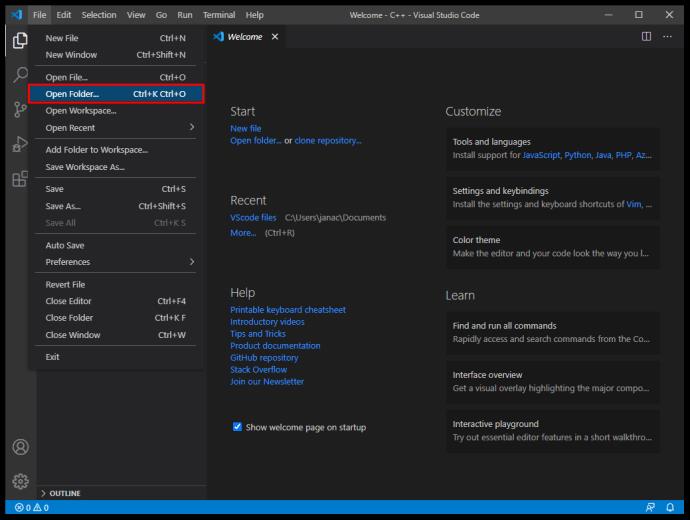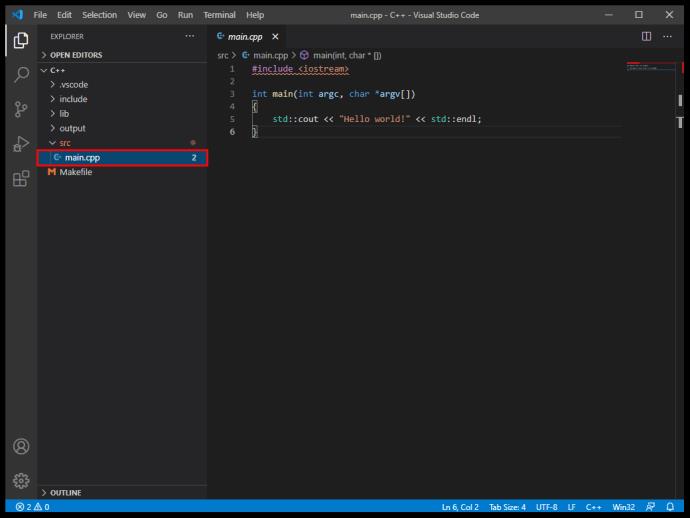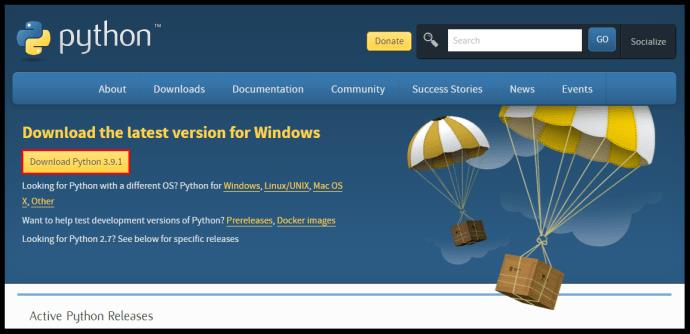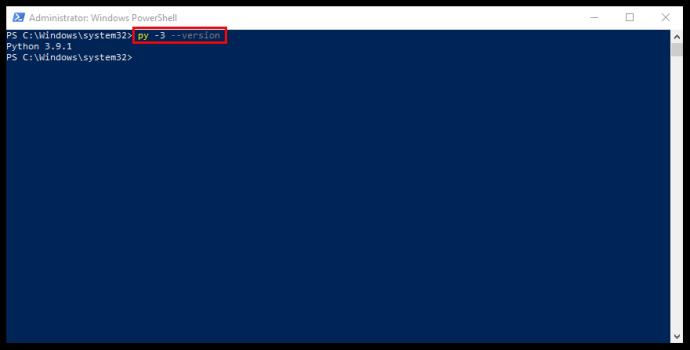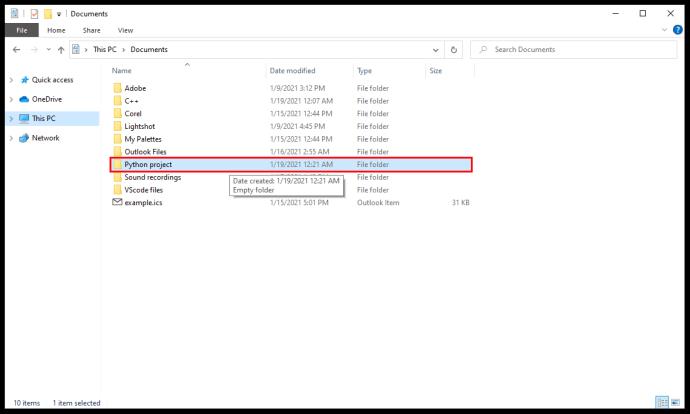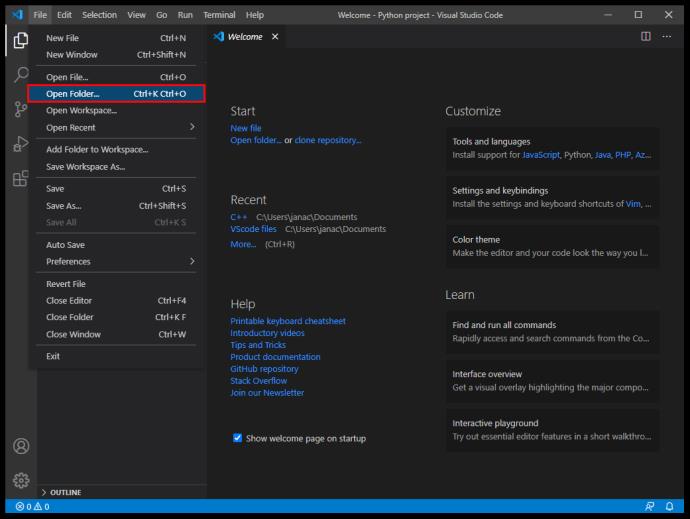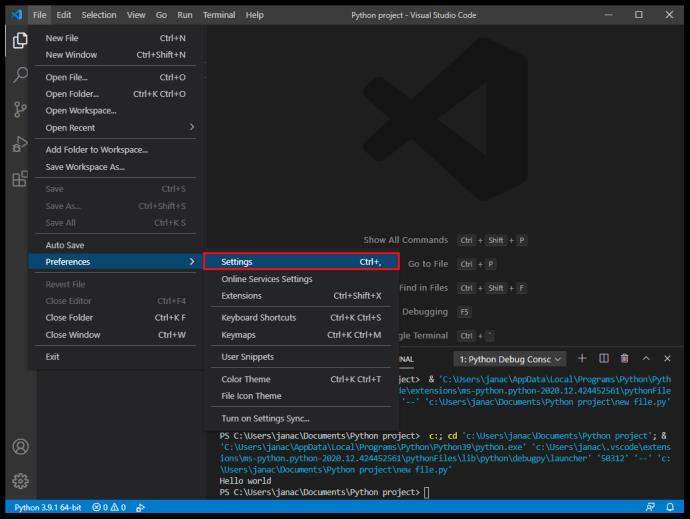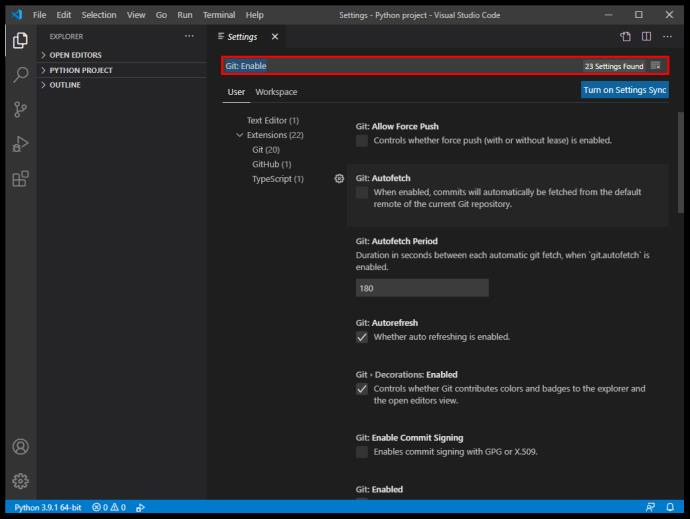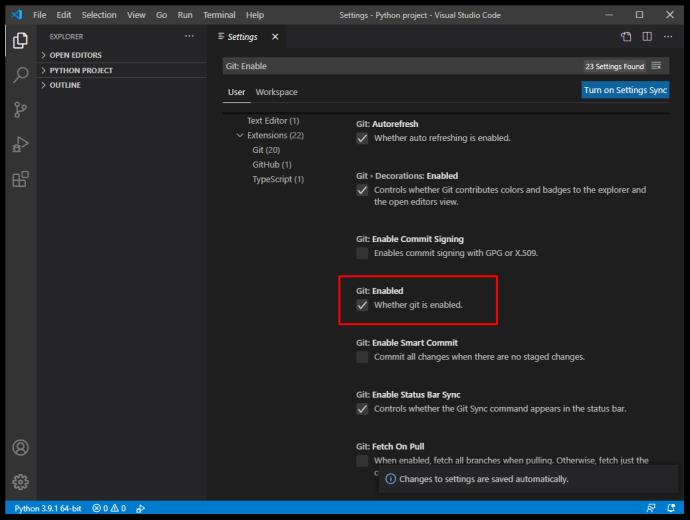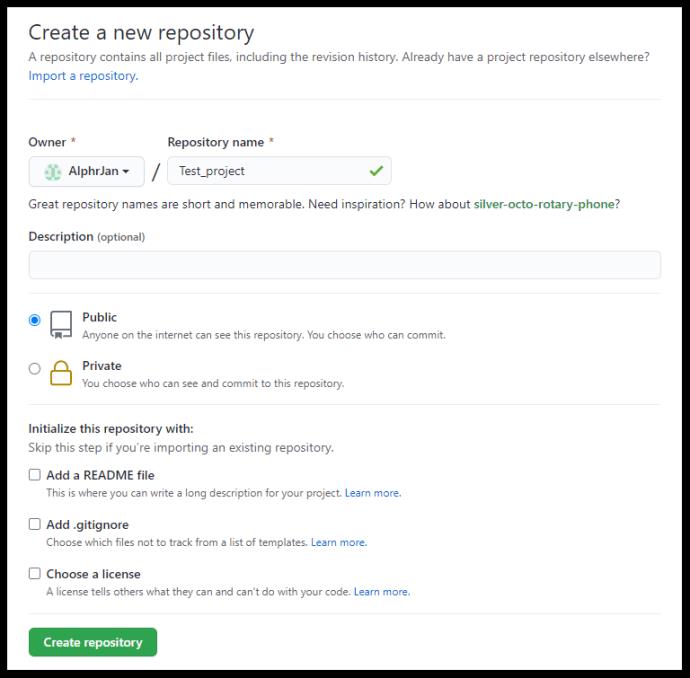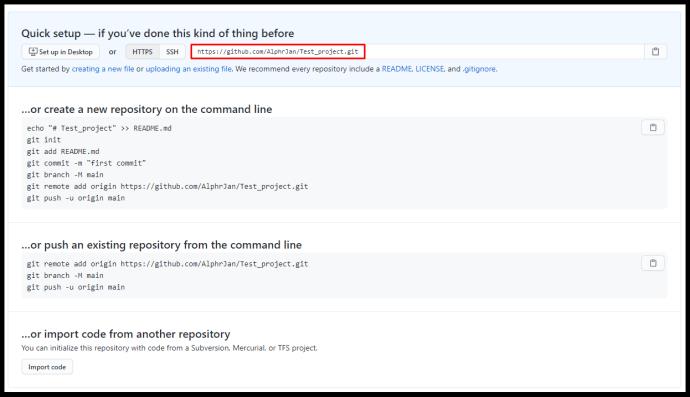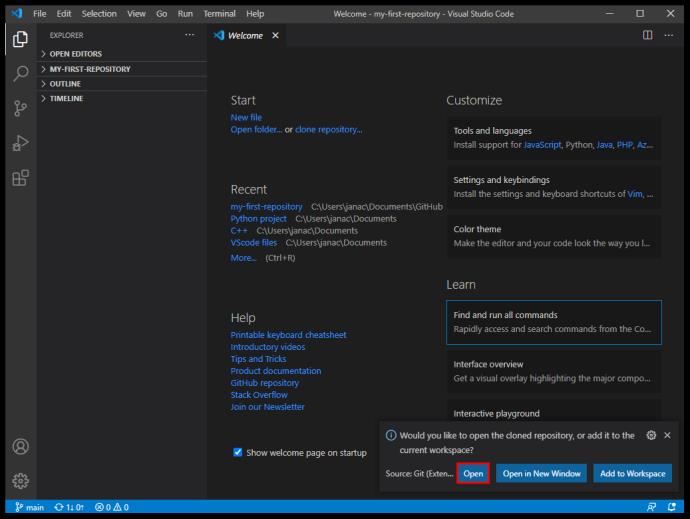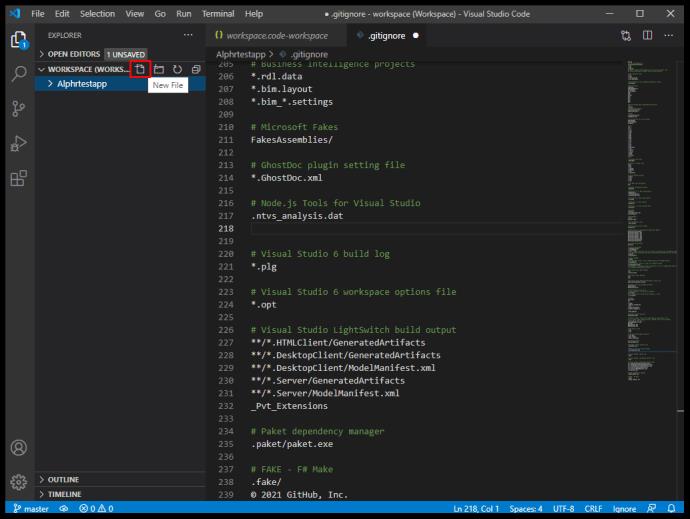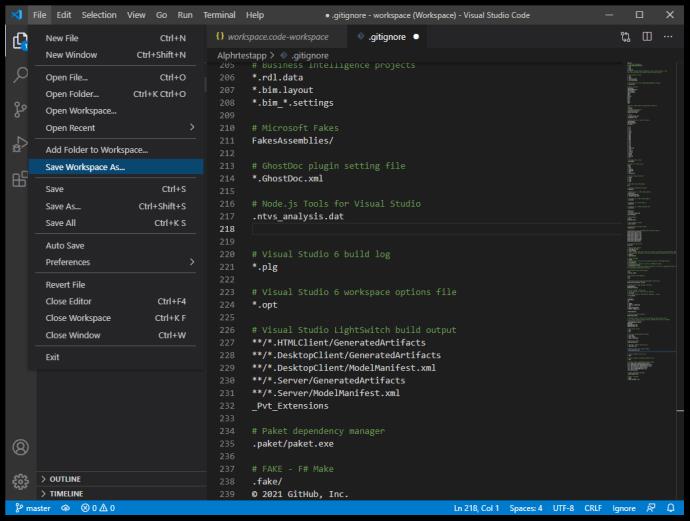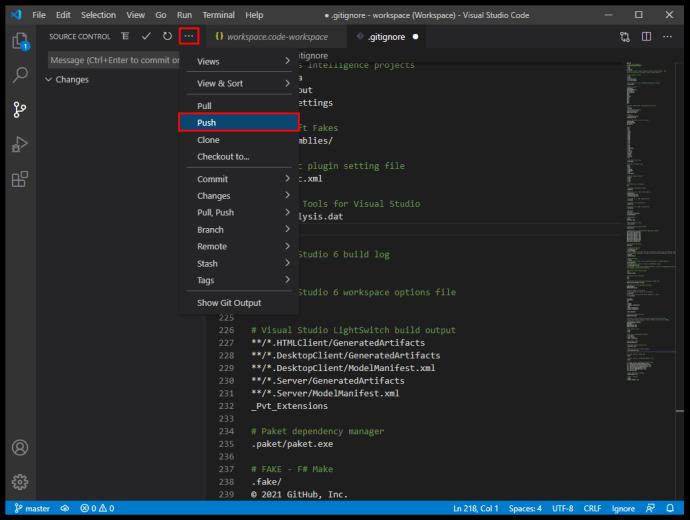Sinds de introductie in 2015 is Visual Studio Code enorm populair geworden als een van de beste lichtgewicht programmeertalen en code-editors. Met een scala aan functies die een groot aantal verschillende talen ondersteunen, en een uitgebreide bibliotheek met uitbreidingen om de basisfuncties voor tekstbewerking te verbeteren, is het gemakkelijk te begrijpen waarom VS Code een favoriet is voor veel programmeurs en hobbyisten.

Sommige gebruikers die gewend zijn geraakt aan Integrated Development Environments (IDE's) kunnen echter een paar problemen hebben om VS Code naar wens in te stellen. We zijn hier om u te helpen en uit te leggen hoe u VS Code kunt gebruiken om nieuwe projecten te maken en te beheren.
Een nieuw project maken in VS Code
VS Code gebruikt niet de gebruikelijke dialoogmethode "Bestand > Nieuw project", die IDE's vaak gebruiken om nieuwe projecten te ontwikkelen. Het basisontwerp van VS Code is dat van een teksteditor, die uw bestandssysteem gebruikt om te bladeren naar bestaande bestanden om te bewerken en te compileren. Als zodanig kan zij niet alleen voor voldoende steigers voor nieuwe projecten zorgen.
Er is echter een manier om nieuwe projecten te maken in VS Code. U moet de juiste extensie downloaden van VS Code's Marketplace . Een extensie heeft een lijst met extra functies, maar u moet degene vinden die een goede debugger en een scaffolder bevat die passen bij uw specifieke programmeerinteresses. Verschillende programmeertalen en projecten hebben afzonderlijke extensies nodig om een volledig scala aan functionaliteit te bieden, van het maken van projecten tot het debuggen van de code.
Een nieuw C#-project maken in VS Code
Om een nieuw C#-project (.NET-toepassing) te maken, hebt u eerst de juiste vereisten nodig om steigers voor het project in te stellen en vervolgens VS Code te gebruiken om de nieuwe mappen ervoor te maken. Dit is wat u moet doen:
- Download een C#-extensie en installeer deze op VS Code.

- Download en installeer een .NET SDK 5.0 of nieuwer. Gebruik het juiste systeem bij het selecteren van het downloadbestand.

- Start VS-code.

- Selecteer "Bestand> Map openen" (of "Bestand> Openen" in macOS) in het hoofdmenu van VS Code.

- Maak in het selectiedialoogvenster een nieuwe map aan, hernoem deze dienovereenkomstig en klik vervolgens op "Map selecteren" ("Openen" op macOS).

- Open de terminal van VS Code (opdrachtprompt) door 'Beeld' te selecteren en klik vervolgens op 'Terminal'.

- Voer de volgende opdracht in: "dotnet nieuwe console." Deze sjabloon maakt een eenvoudige toepassing met dezelfde naam als de map waarin deze zich bevindt.

- VS Code opent een eenvoudig programma dat de naamruimte van uw keuze gebruikt. U kunt vervolgens doorgaan met het toevoegen van meer functionaliteit aan uw programma.
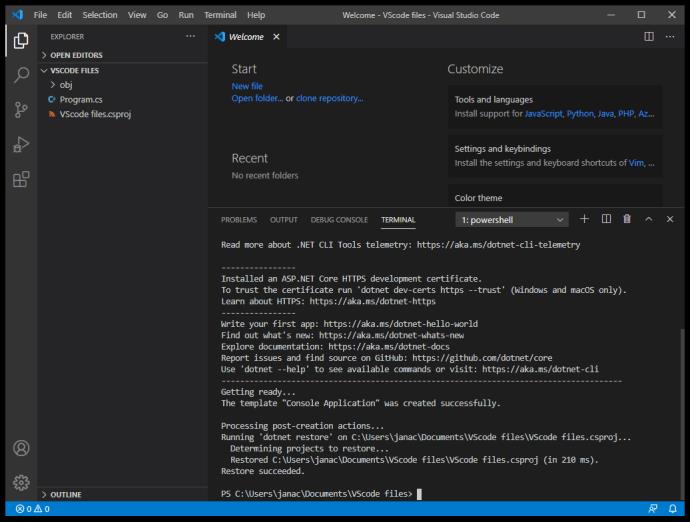
- U moet wijzigingen in VS Code opslaan voordat het programma kan worden uitgevoerd. Bestandswijzigingen worden niet opgeslagen wanneer u het programma start.
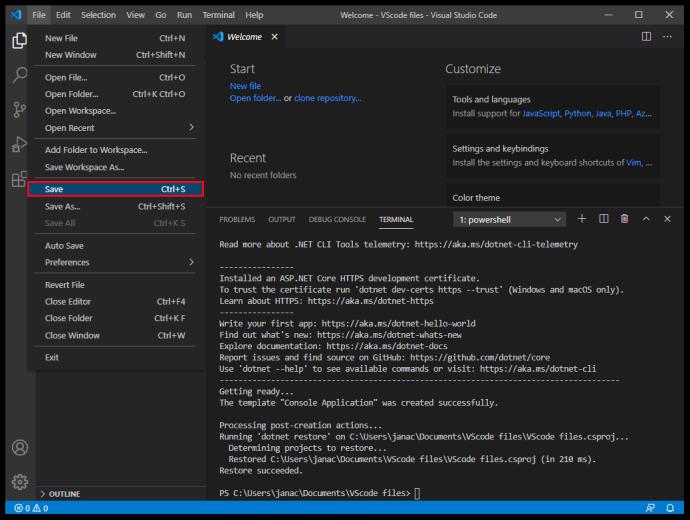
- Gebruik de opdrachtregel "dotnet run" om het programma uit te voeren nadat het is opgeslagen.

Dat is alles wat er is. Met een C#-extensie kunt u nieuwe mappen maken en nieuwe projecten daarin maken via de opdrachtprompt.
Een nieuw C++-project maken in VS Code
Net als C# heeft VS Code een speciale extensie voor C en C++. Dit is wat u moet doen om een nieuw C++-project te maken:
- Installeer de C++ extensie of Code Runner .

- Als je Visual Studio hebt (niet VS Code), dan heb je al een C++-compiler en debugger op je computer. Anders hebt u een speciale C++-compiler nodig. Een populair voorbeeld is MinGW voor Windows of gebruik macOS' Clang met een extensie .
- Download de C++ Project Generator-extensie . Het heeft specifieke downloadvereisten, afhankelijk van uw besturingssysteem, dus zorg ervoor dat u deze ook downloadt.
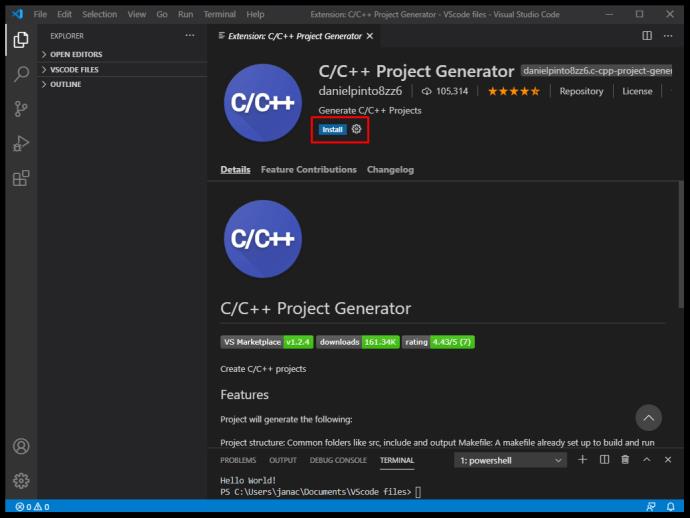
- Typ in VS Code "Create C++ Project" in de hoofdprompt. Dit is een functionaliteit van de Generator-extensie, die u door het proces voor het maken van projecten leidt.

- Gebruik "Open> Map" om het nieuw gemaakte C ++ -project in VS Code te openen.
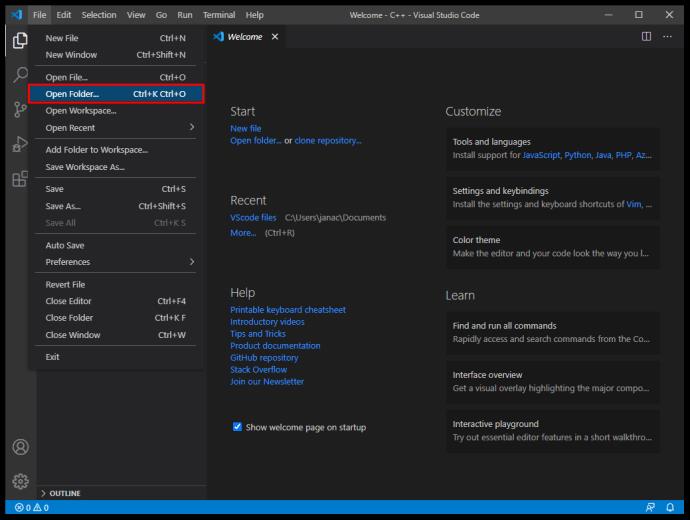
- Open het bestand main.cpp in de bestandsindeling. Dit is de hoofdtoepassing die het programma uitvoert.
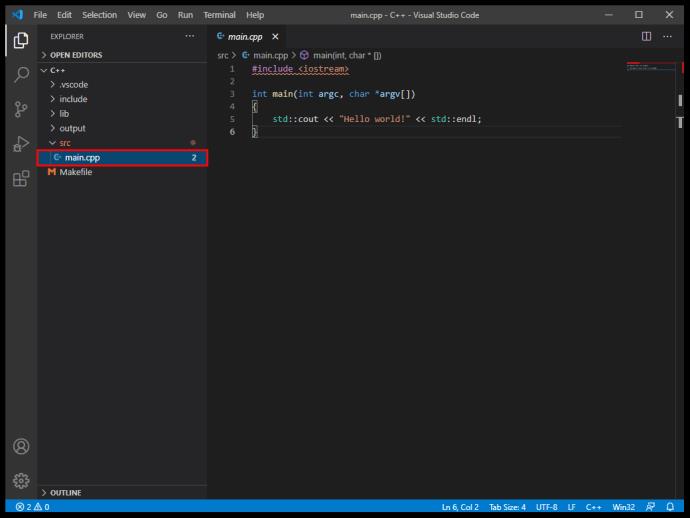
- De officiële C++-extensie heeft meer functionaliteiten, zoals het debuggen van breekpunten, maar Code Runner werkt beter en is compatibel met een breder scala aan talen.
Een nieuw Python-project maken in VS Code
Python is een van de meer populaire programmeertalen en VS Code heeft extensies die het programmeren in Python eenvoudig maken. Dit is wat u moet doen:
- Installeer de officiële Python-extensie .

- Gebruik een Python-interpreter op basis van uw besturingssysteem. Windows-gebruikers moeten python.org gebruiken , macOS-gebruikers moeten Homebrew gebruiken en de opdracht "brew install python3" gebruiken, terwijl Linux-gebruikers Python al hebben geïntegreerd en alleen get-pip hoeven te gebruiken om meer functies te verkrijgen.
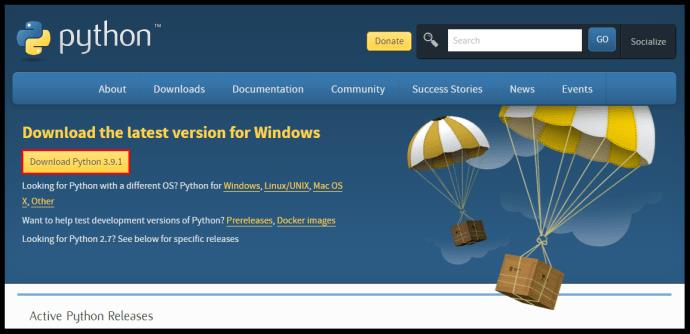
- Gebruik een terminal om te bepalen of Python correct is geïnstalleerd. De opdrachtregel “python3 –version” werkt op macOS/Linux, terwijl Windows in plaats daarvan de regel “py -3 –version” nodig heeft.
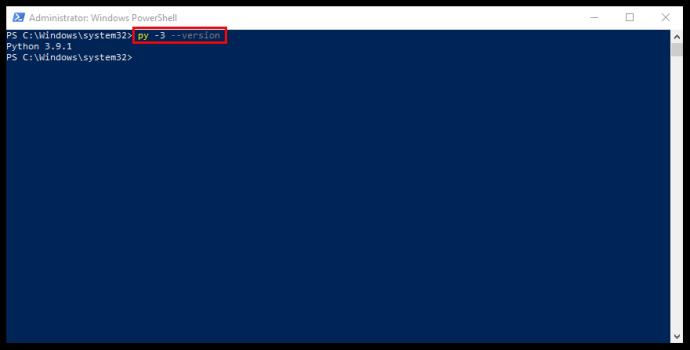
- Maak een lege map met de naam van uw project.
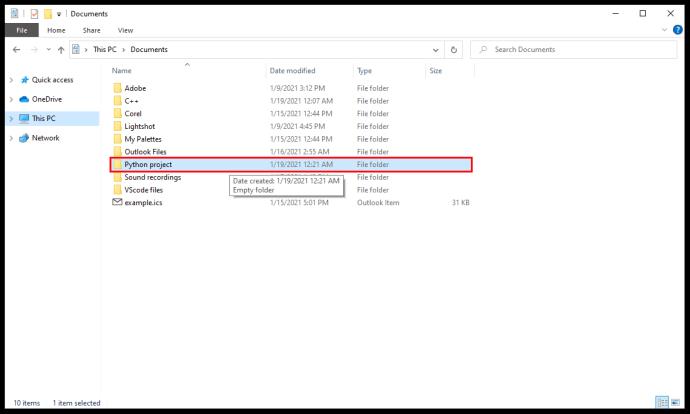
- Gebruik VS Code om de map te openen via "Bestand> Map openen" in het hoofdmenu.
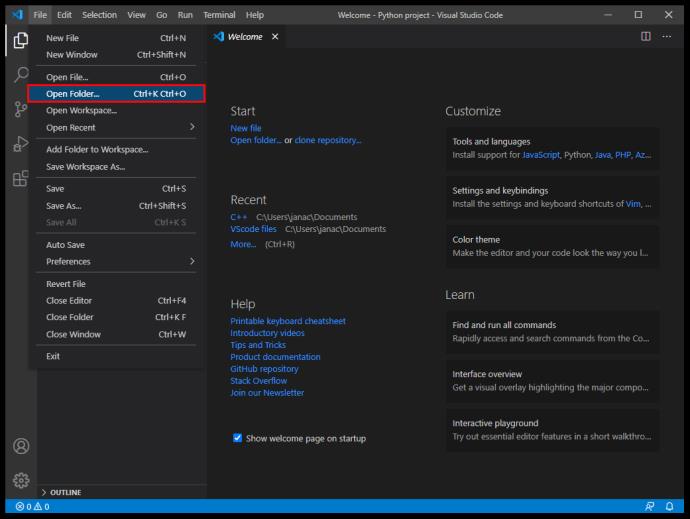
- Configureer de Python-interpreter via de opdracht "Python: Select Interpreter" in VS Code.

- Maak op de werkbalk van de bestandsverkenner (zodra u de map met VS Code hebt geopend) een nieuw bestand (gebruik de knop "Nieuw bestand") met dezelfde naam als de map en een extensie ".py" (hierdoor kan VS Code weet dat het een Python-bestand is).

- Bewerk uw broncode indien nodig en sla het resultaat op.
- Gebruik de opdracht "Uitvoeren" aan de bovenkant van de editor om het programma uit te voeren.

Hoe maak je een nieuw project van Git in VS Code
GitHub is een van de meest populaire manieren om uw code te delen en eraan te werken. Hoewel het misschien ontmoedigend lijkt, zorgt VS Code voor een naadloze Git-integratie en gemakkelijke toegang tot uw code. Volg deze stappen:
- Download de Python-extensie .

- Maak een nieuw account aan of log in op GitHub.

- Installeer Git op uw apparaat.

- VS-code openen.

- Ga naar "Bestand" en vervolgens "Instellingen".
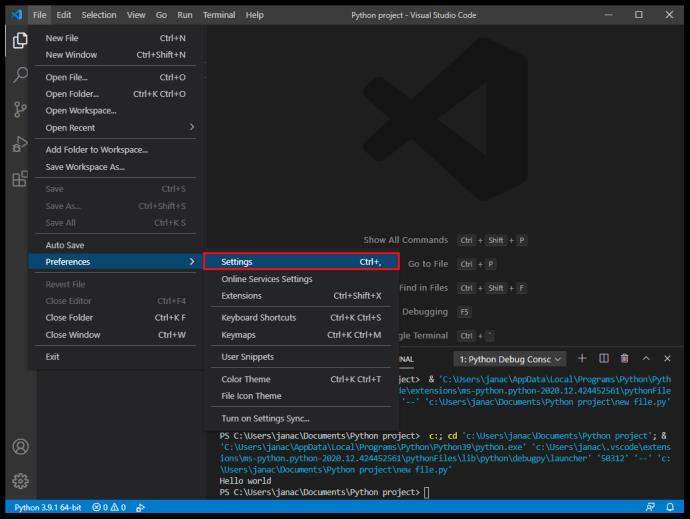
- Typ "Git: Enabled" in de zoekbalk.
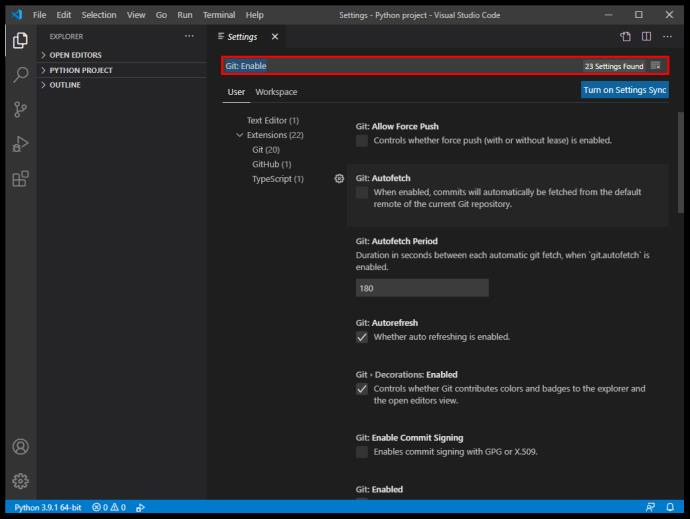
- Vink het vakje aan om ervoor te zorgen dat Git is geïntegreerd met VS Code.
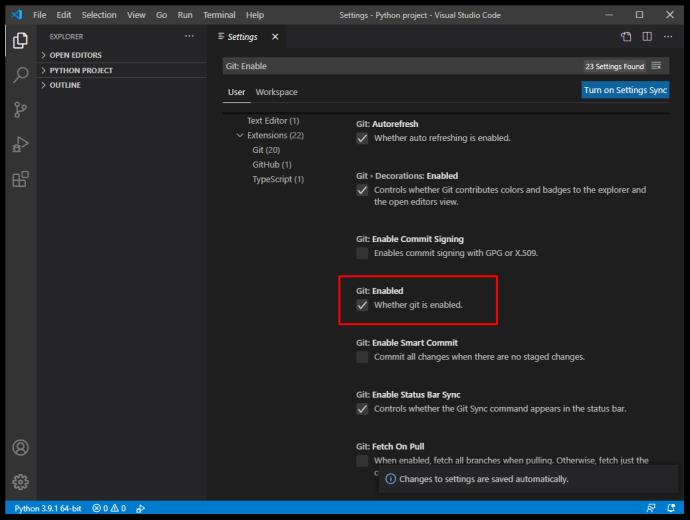
- Maak een nieuwe repository op GitHub.
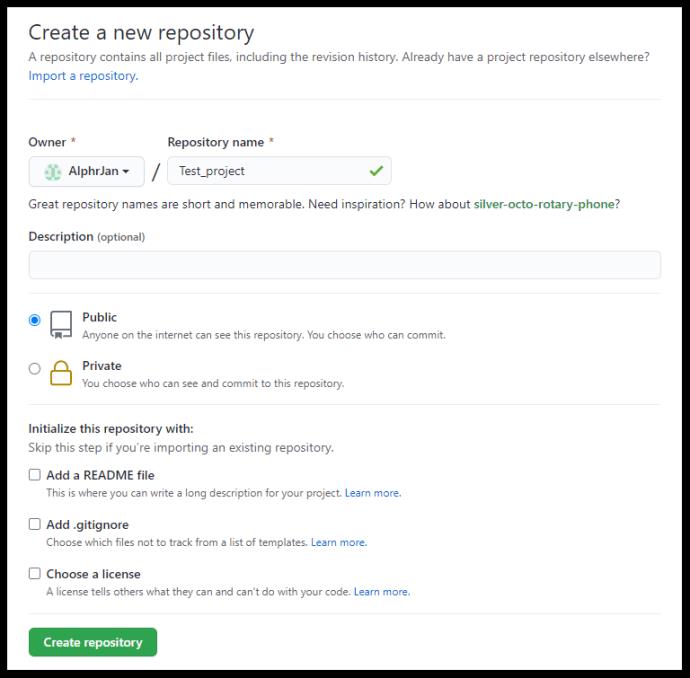
- Kopieer de URL van uw repository.
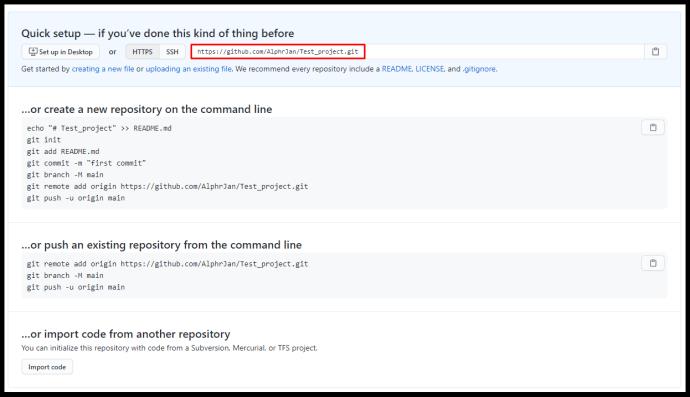
- Open in VS Code de terminal (Ctrl+Shift+P) en typ "Git: Clone" waar de bewaarplaats-URL is die u zojuist hebt gekopieerd.

- Je krijgt een bevestiging om de Git naar VS Code te klonen.
- Klik op "Openen" wanneer u wordt gevraagd om de nieuwe map te openen, of gebruik het dialoogvenster "Bestand > Map openen".
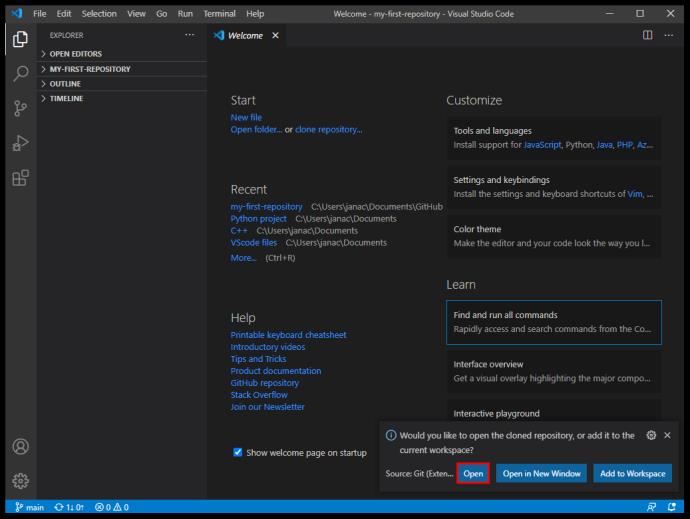
- Stel een .gitignore-bestand in het project in. Gebruik een knop "Nieuw bestand" in de bestandsbeheerder en typ vervolgens alle bestandsnamen in die u niet wilt vastleggen op GitHub (bijvoorbeeld om veiligheidsredenen).
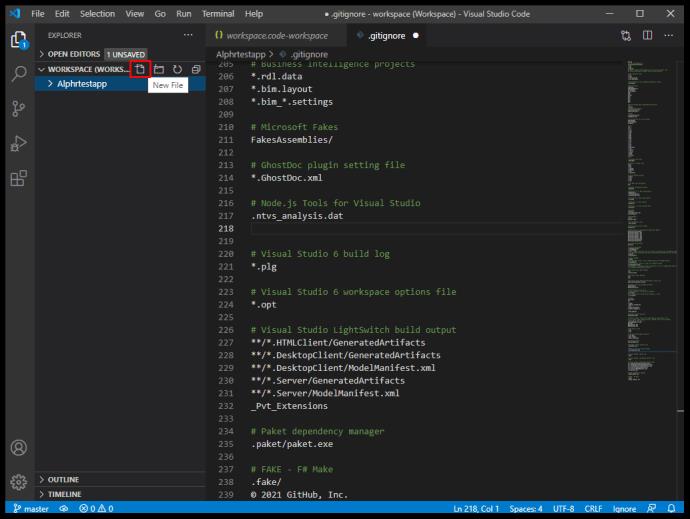
- Sla de wijzigingen op.
- Ga naar Bestand en vervolgens naar "Werkruimte opslaan als" om het project in de map op te slaan als een werkruimte voor eenvoudigere toegang in de toekomst.
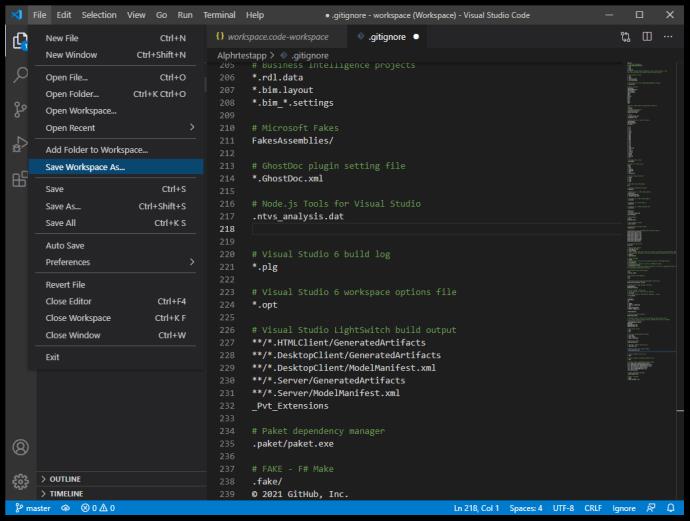
- Om je VS Code-map naar GitHub te committen, gebruik je het Vinkje-pictogram om je wijzigingen door te voeren naar de master-branch. Je kunt een opmerking plaatsen om gebruikers op de hoogte te stellen van de verschillen tussen de vorige en huidige commit-versies.
- Selecteer het pictogram met drie stippen in de hoek van het configuratiescherm en selecteer vervolgens "Push" om de wijzigingen naar GitHub te pushen.
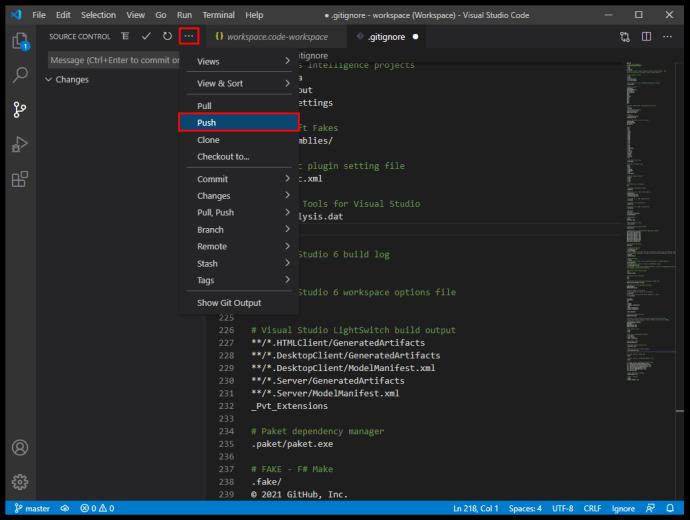
U bent nu klaar om te beginnen met coderen in VS Code en wijzigingen door te voeren naar GitHub.
Aanvullende veelgestelde vragen
Hoe open ik Visual Studio-code?
VS Code is een lichtgewicht applicatie die na installatie ongeveer 200 MB geheugen gebruikt. Nadat u VS Code van de website van Microsoft hebt geïnstalleerd en alle installatie-instructies hebt gevolgd, opent u de toepassing door te dubbelklikken op het resulterende pictogram of de snelkoppeling.
Is VS Code een IDE?
Visual Studio Code is niet geclassificeerd als een IDE vanwege het ontbreken van een speciale debugger en compiler voor een specifieke programmeertaal. Visual Studio daarentegen is een IDE die een breed scala aan talen ondersteunt, maar veel robuuster is. Er wordt toepasselijk naar Visual Studio Code verwezen als een teksteditor. Hoewel VS Code mogelijkheden kan krijgen door middel van extensies, kan het volgens deze normen niet als een echte IDE worden beschouwd.
Hoe maak ik een nieuwe tak aan in VS Code?
Volg deze stappen om een nieuwe branch voor Git-projecten te maken:
• Klik op het filiaalpictogram in de linkerbenedenhoek.
• Zodra de nieuwe branch is gemaakt, moet u deze opslaan.
• Schakel over naar het controlevenster (Ctrl+Shift+G).
• Klik op het pictogram met het weglatingsteken en druk op "Publish Branch".
• Dit zal de nieuw aangemaakte branch op GitHub publiceren.
Maak projecten gemakkelijk met VS Code
Visual Studio Code is een van de eenvoudigste oplossingen voor het lezen en bewerken van code in verschillende programmeertalen. Hoewel het de robuuste functies van IDE's mist, kunt u dankzij het scala aan functies dat via extensies wordt geboden, snel nieuwe projecten maken en beheren. Met een intuïtieve gebruikersinterface en een lichtgewicht ontwerp schittert het echt als een van de meest populaire teksteditors voor programmeurs overal.
Welke projecten doe je in VS Code? Heeft u een volledige IDE nodig om uw werk af te maken? Laat het ons weten in de comments hieronder.